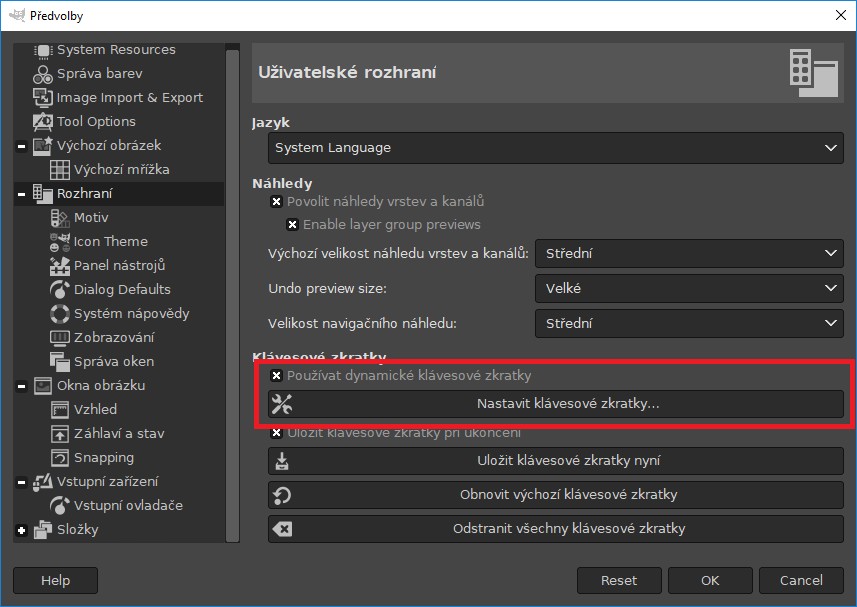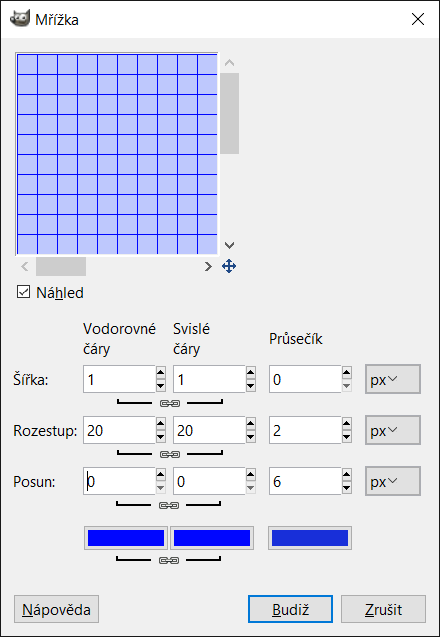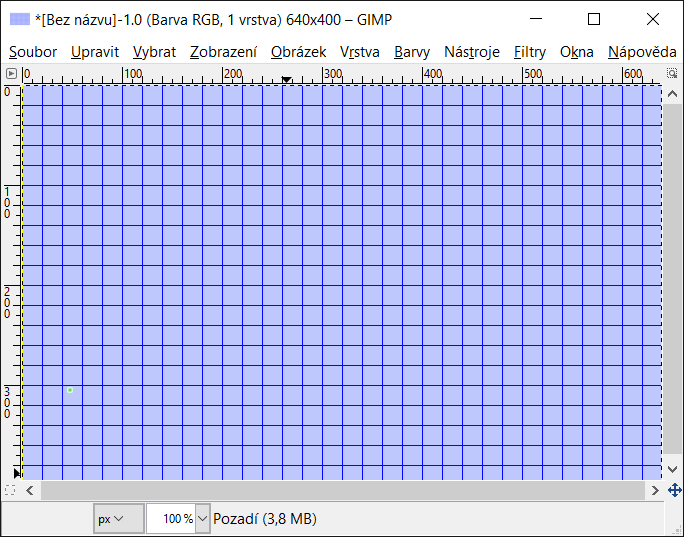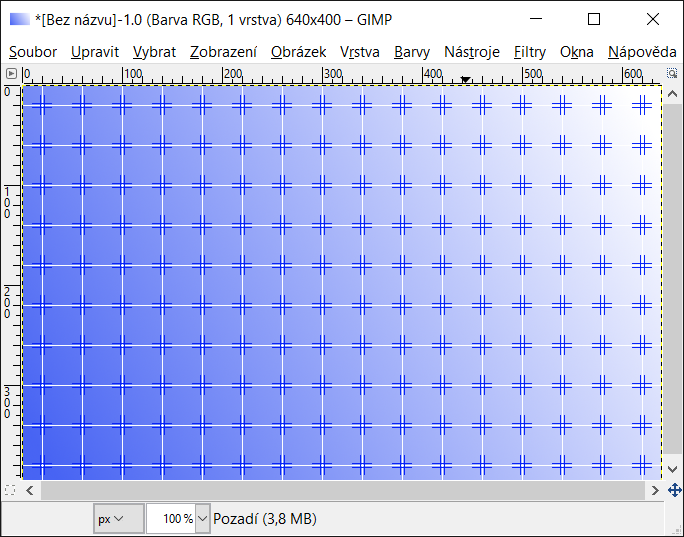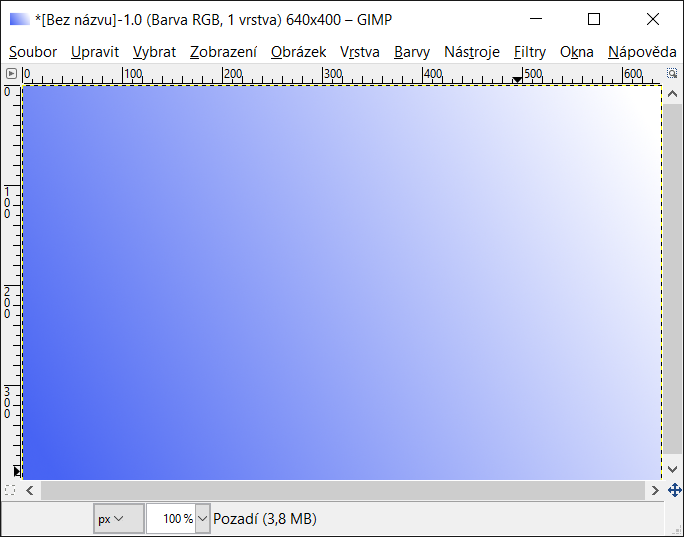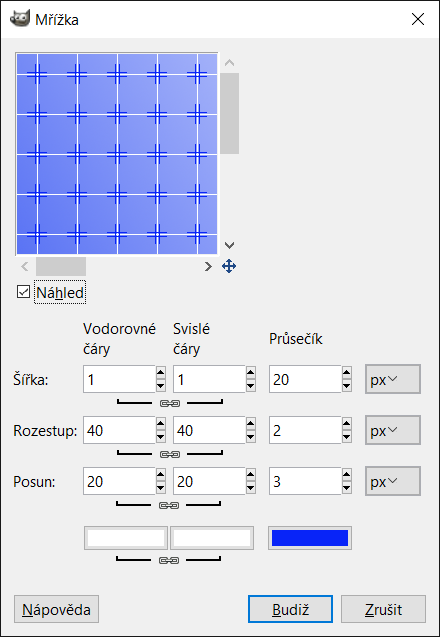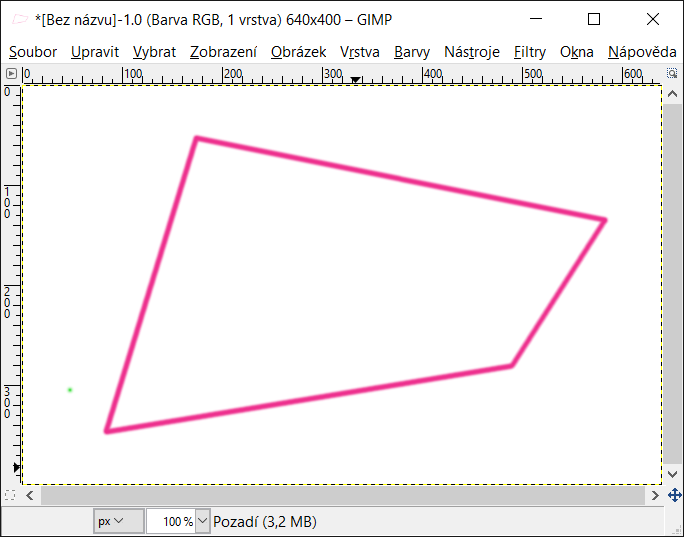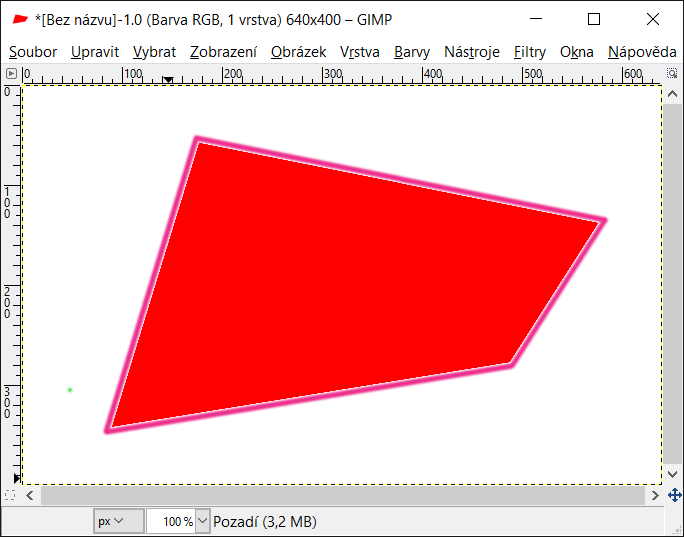Upravit -> Předvolby -> Rozhraní -> zaškrtnout „Používat dynamické klávesové zkratky“ -> kliknout na „Nastavit klávesové zkratky“ -> vyhledáme si akci, kterou chceme provést (v tomto případě je to rozmazání výběru pixelizací) -> přiřadíme klávesovou zkratku (já si vybral Alt + P).
Gimp
Gimp rozmazání obličeje
Gimp umožňuje rozmazání obličeje vybráním oblasti pro rozmazání a následně zvolením nějakého filtru, který bude na vybranou oblast použit. Zde jsou ukázky některých filtrů:
Filters -> Blur -> Pixelizovat
Rovná čára v Gimpu
Gimp je výborný grafický editor, ale nemohl jsem přijít na to, jak v něm nakreslit rovnou čáru. Řešení je jednoduché. Stačí zvolit kreslící nástroj (ať už tužku nebo štětec), kliknout na plátno do výchozího bodu, stisknout a držet klávesu Shift, kliknou na koncové místo a pustit klávesu Shift.
Pokud budete stále držet klávesu Shift, můžete dále pokračovat v kreslení rovných čar. Stačí jen klikat na další místa na plátně. Tímto způsobem se dá vytvořit i objekt a to tím způsobem, že kreslení ukončíte ve výchozím bodu.
Vytvořený objekt je pak možné vybarvit pomocí plechovky.